Win10系統(tǒng)更新失敗撤銷更改無限重啟的解決方法
時間:2024-01-08 13:39:23作者:極光下載站人氣:224
很多小伙伴在使用電腦的過程中經(jīng)常會遇到各種各樣的問題,但大部分問題都可以通過win10系統(tǒng)中的設(shè)置來進行解決。例如當(dāng)我們在對系統(tǒng)進行更新時,如果遇到更新失敗,撤銷更改之后無限重啟的情況時,我們只需要進入服務(wù)頁面,然后將必要的服務(wù)啟動,再關(guān)閉自動更新服務(wù),接著在文件夾中對“SoftwareDistribution”文件夾重命名,最后在命令提示符頁面中輸入修復(fù)命令,等待修復(fù)完成之后再重啟電腦即可。有的小伙伴可能不清楚具體的操作方法,接下來小編就來和大家分享一下Win10系統(tǒng)更新失敗撤銷更改無限重啟的解決方法。
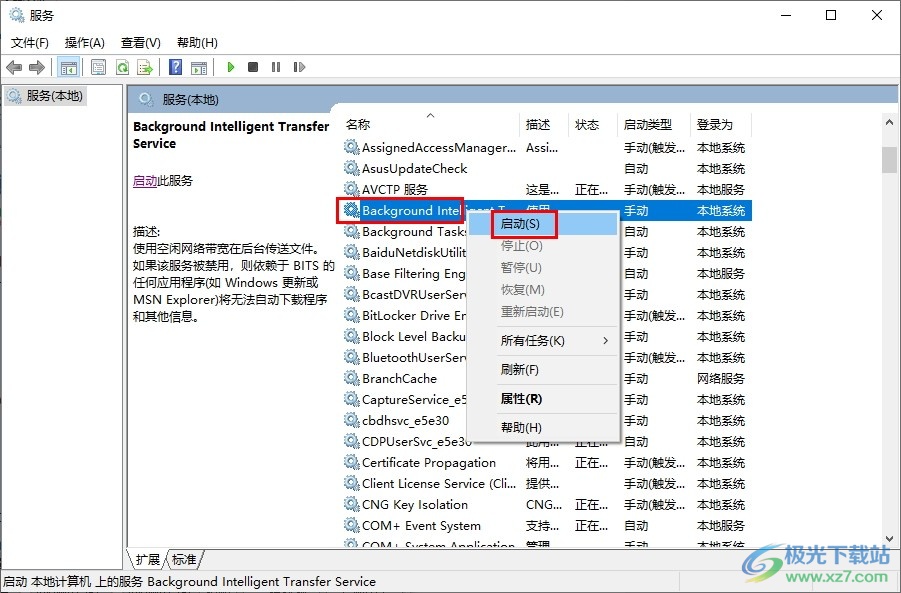
方法步驟
1、第一步,我們使用組合鍵“Win+R”打開運行窗口,然后在窗口中輸入“services.msc”再點擊確定選項
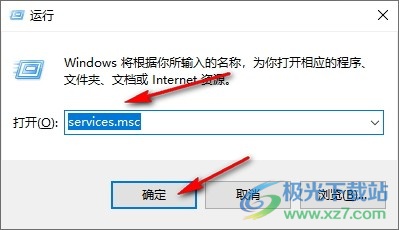
2、第二步,在服務(wù)頁面中我們找到“Background Intelligent Transfer Service”、“Cryptographic”和“Software Protection”服務(wù),挨個右鍵單擊選擇“啟動”選項,確保這三個服務(wù)處于啟動狀態(tài)
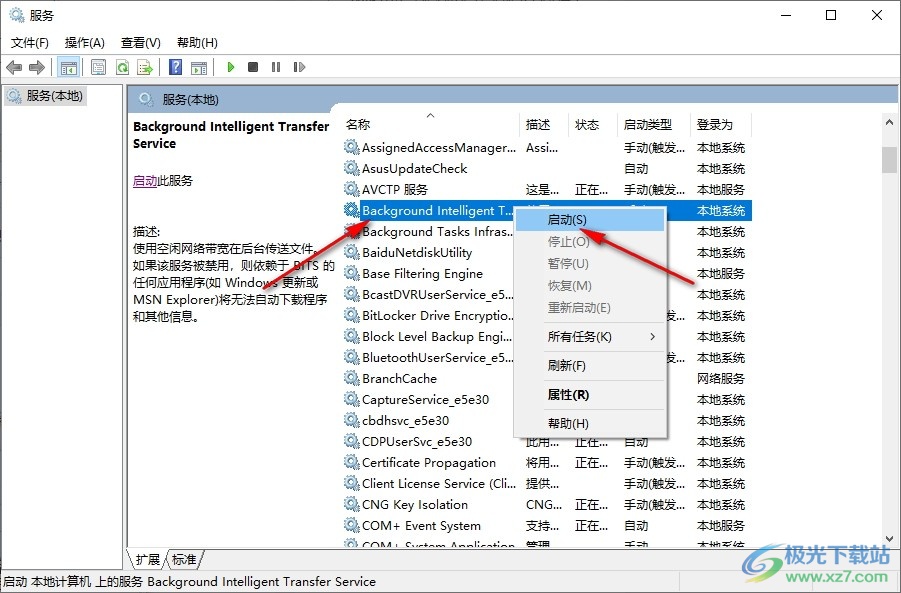
3、第三步,在服務(wù)頁面中我們再找到“Windows Update”服務(wù),然后右鍵單擊選擇“停止”選項
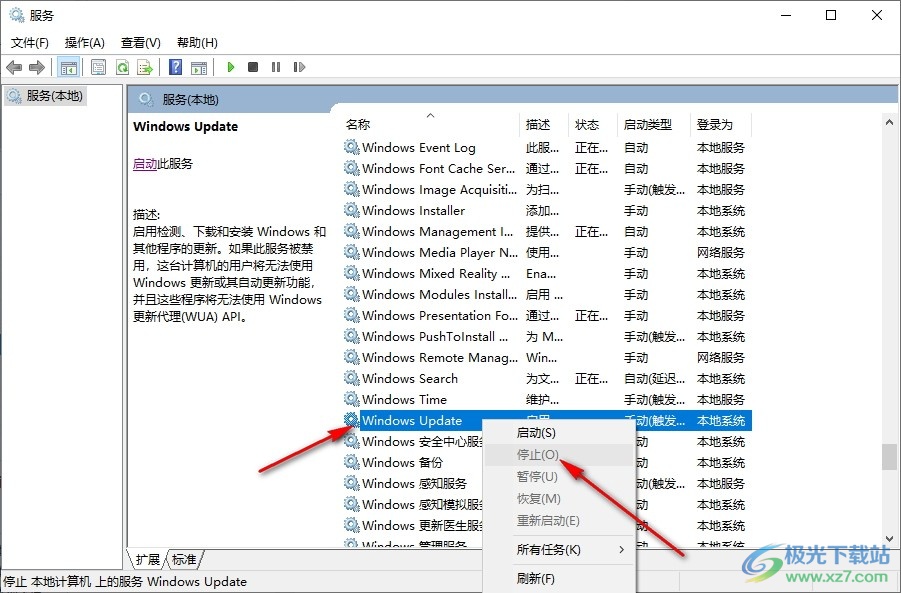
4、第四步,接著我們在本地磁盤C的Windows文件夾中找到“SoftwareDistribution”文件夾,右鍵單擊選擇“重命名”選項,將該文件夾重命名為任意名稱
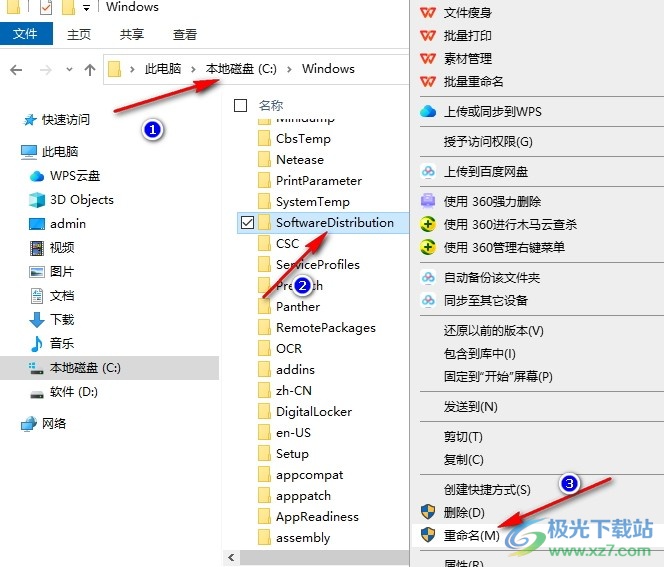
5、第五步,重命名完成之后,我們打開“開始”按鈕,然后輸入“命令”二字,再在搜索結(jié)果頁面中打開命令提示符應(yīng)用
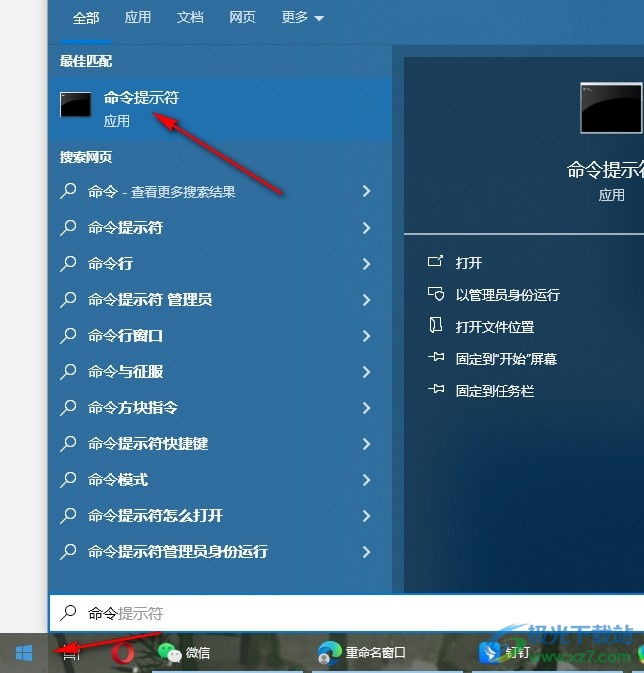
6、第六步,打開命令提示符之后,我們在彈框中輸入“Dism /Online /Cleanup-Image /CheckHealth“和”Dism /Online /Cleanup-Image /RestoreHealth”,然后點擊回車鍵,完成修復(fù)之后我們重啟電腦即可
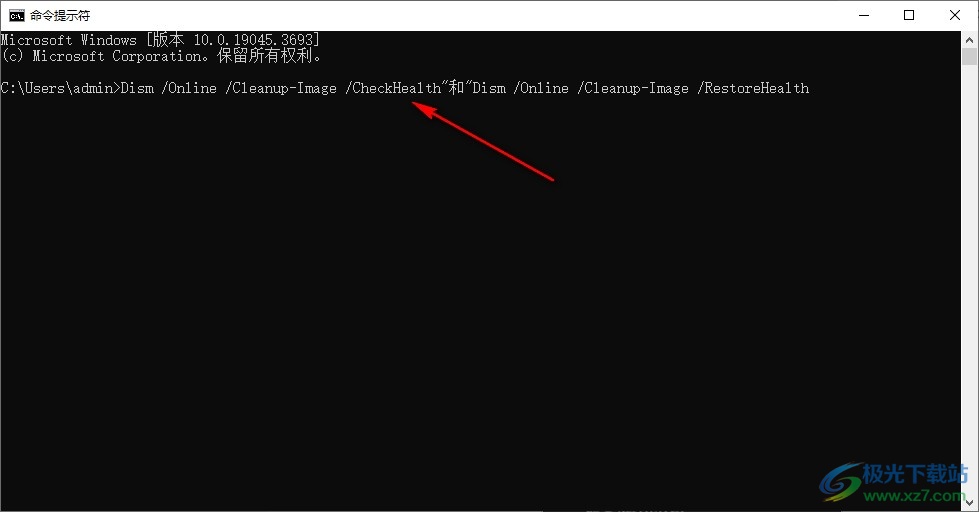
以上就是小編整理總結(jié)出的關(guān)于Win10系統(tǒng)更新失敗撤銷更改無限重啟的解決方法,我們先在服務(wù)頁面中將需要啟動以及關(guān)閉的服務(wù)完成設(shè)置,再進入文件夾頁面中對“SoftwareDistribution”進行重命名,最后在命令提示符頁面中輸入命令,等待修復(fù)并重啟電腦即可,感興趣的小伙伴快去試試吧。

大小:4.00 GB版本:64位單語言版環(huán)境:Win10
- 進入下載
相關(guān)推薦
- Win10系統(tǒng)重啟禁用服務(wù)的方法的方法
- Win10系統(tǒng)刪除右鍵多余選項的方法
- Win10系統(tǒng)處理器和內(nèi)存顯示不可用的解決方法
- Win10系統(tǒng)設(shè)置處理器數(shù)量的方法
- Win10系統(tǒng)關(guān)閉游戲模式的方法
- Win10系統(tǒng)徹底關(guān)閉Windows Defender組策略的方法
- Win10系統(tǒng)沒有本地組策略編輯器的解決方法
- Win10系統(tǒng)設(shè)置不允許鼠標(biāo)喚醒電腦的方法
- Win10系統(tǒng)下載更新設(shè)置絕對寬帶的方法
- Win10系統(tǒng)關(guān)閉傳遞優(yōu)化功能的方法
相關(guān)下載
熱門閱覽
- 1win10 Digital Activation 激活工具如何激活win10系統(tǒng)
- 2Windows10禁用或者啟用網(wǎng)絡(luò)的方法教程
- 3Windows10系統(tǒng)設(shè)置開機啟動項的方法教程
- 4win10系統(tǒng)打開內(nèi)存管理窗口的方法
- 5win10系統(tǒng)取消開機密碼的方法
- 6win10系統(tǒng)關(guān)閉應(yīng)用通知的方法
- 7win10系統(tǒng)禁用錯誤報告的操作方法
- 8win10系統(tǒng)調(diào)節(jié)屏幕亮度的方法
- 9win10系統(tǒng)設(shè)置屏幕休眠時間的方法
- 10win10隱藏文件的方法
- 11win10查看隱藏的文件的方法
- 12win10打開設(shè)備管理器的方法
最新排行
- 1Win10系統(tǒng)設(shè)置禁止應(yīng)用使用攝像頭的方法
- 2Win10系統(tǒng)阻止電腦自動安裝垃圾軟件的方法
- 3Win10系統(tǒng)卸載顯卡驅(qū)動程序的方法
- 4Win10系統(tǒng)清理軟件卸載殘留的方法
- 5Win10系統(tǒng)更改軟件默認(rèn)安裝位置的方法
- 6 Win10系統(tǒng)找到主題圖片保存位置的方法
- 7Win10系統(tǒng)在右鍵菜單中添加關(guān)閉顯示器選項的方法
- 8Win10系統(tǒng)計算機右鍵管理進不去的解決方法
- 9Win10系統(tǒng)重啟后桌面圖標(biāo)重新排列的解決方法
- 10Win10系統(tǒng)更新失敗撤銷更改無限重啟的解決方法
- 11Win10系統(tǒng)重啟禁用服務(wù)的方法的方法
- 12PotPlayer播放器設(shè)置環(huán)繞立體聲的方法
網(wǎng)友評論